Apple TV 리모컨을 잘못 놓는 건 짜증나는 일일 수 있지만, 아직 당황할 필요는 없습니다. 수색에 돌입하기 전에 집 주변의 흔한 숨겨진 장소를 확인하세요. 리모컨은 소파 쿠션 아래에 숨겨져 있거나 눈에 잘 띄지 않는 곳에 숨겨져 있을 수 있습니다. 여전히 찾을 수 없다면 Apple이 혁신적인 찾기 기능을 제공하여 iPhone 또는 iPad를 사용하여 리모컨을 찾을 수 있도록 도와줍니다. 이 가이드에서는 Apple TV 리모컨을 효율적으로 찾는 데 필요한 단계를 안내합니다.
찾기 기능 사용을 위한 필수 사전 확인 사항
- Apple TV 리모컨이 기기와 페어링되어 있는지 확인하세요.
- 찾기 기능은 Apple TV 2세대 이상 모델 에서만 사용할 수 있습니다 .
- Apple TV 리모컨의 배터리 수준이 최소 20% 인지 확인하세요 . 배터리가 낮으면 기기를 찾을 수 없을 수 있습니다.
- Apple TV Remote 앱의 찾기 기능을 활용하려면 iPhone 또는 iPad가 필요합니다 .
- iPhone의 경우 iOS 17 이상, Apple TV의 경우 tvOS 17 이상이 기기에 설치되어 있어야 합니다 .
- iPhone과 Apple TV가 모두 동일한 Wi-Fi 네트워크에 연결되어 있는지 확인하세요.
Apple TV 리모컨 찾기 단계별 가이드
Apple TV 리모컨을 찾으려면 다음의 간단한 단계를 따르세요.
- iPhone에서 제어 센터를 엽니다 . 최신 모델의 경우 화면 오른쪽 상단 모서리에서 아래로 스와이프합니다. iPhone SE 또는 이전 모델의 경우 하단에서 위로 스와이프합니다.
- 제어 센터 하단에 있는 원격 아이콘을 선택하세요 .
- Apple TV Remote 인터페이스가 나타나면 상단의 Apple TV 이름 을 탭합니다 . 이름이 나타나지 않으면 iPhone과 Apple TV가 동일한 Wi-Fi 네트워크에 연결되어 있는지 확인합니다.
- Apple TV 이름 옆에서 리모컨 아이콘이 있는 찾기 옵션을 찾아 클릭하세요.
- 리모컨이 iPhone에서 멀리 떨어져 있으면 ‘ 멀리 ‘로 표시됩니다. 거리는 화면의 원 크기로 시각적으로 표현됩니다. iPhone을 가까이 두고 집 안을 돌아다니세요.
- iPhone에 접근하면 원이 확장되어 파란색으로 바뀌고 상태가 ‘ 멀리 ‘에서 ‘ 가까이 ‘로 바뀌고 결국에는 ‘ 여기 ‘로 바뀝니다.
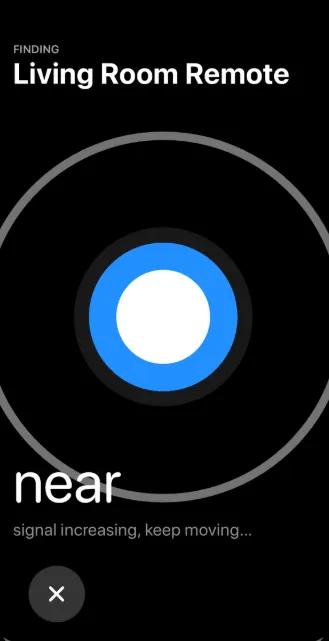
이러한 단계를 따르면 Apple TV Remote 앱의 찾기 기능을 사용하여 Siri 리모컨을 효과적으로 추적할 수 있습니다.
AirTag로 리모컨의 안전성 강화
Apple TV 리모컨의 얇은 디자인은 분실하기 쉽습니다. 위의 단계가 도움이 되기는 하지만 한계가 있을 수 있습니다. 리모컨을 항상 찾을 수 있도록 하는 실용적인 해결책은 AirTag를 활용하는 것 입니다 .

Apple TV 리모컨을 위한 보호 케이스에 투자하는 것을 고려해 보세요. AirTag 슬롯이 특별히 디자인되어 있습니다. 리모컨을 케이스에 넣은 후 Apple 계정을 통해 AirTag를 iPhone과 페어링합니다. 설정한 후에는 리모컨이 분실되었을 때 쉽게 찾을 수 있습니다. AirTag 설정을 통해 분실 모드를 활성화하여 추적 기능을 강화합니다. 분실 모드 활성화에 대한 자세한 단계는 지원 웹사이트를 방문하세요 .
답글 남기기